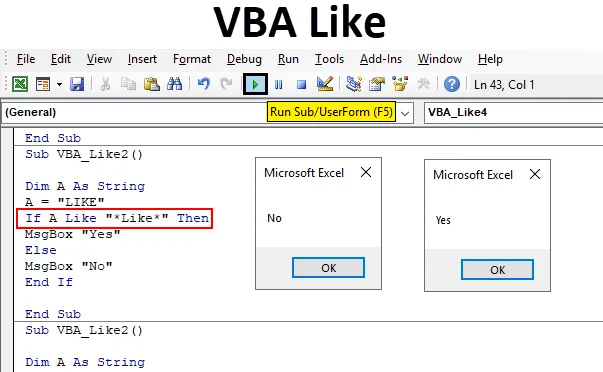
Introduction à VBA Like
VBA Like est utilisé lorsque nous avons des caractères spéciaux, des espaces dans la chaîne et que nous devons obtenir la sortie exacte ou la plus pertinente de ce mot. VBA Like nous permet de faire correspondre le modèle dans l'ordre alphabétique afin que si un mot contient des caractères spéciaux, alors avec l'aide de VBA Like, nous pouvons compléter le mot. Nous pouvons également déterminer si cette chaîne est au format approprié ou non.
Dans VBA Like, nous avons certaines conditions sur cette base, nous pouvons définir ce que nous devons obtenir et comment nous devons remplir l'espace des mots vides manquants.
- Point d'interrogation (?) - Par cela, nous ne pouvons faire correspondre qu'un seul caractère de la chaîne. Supposons que nous ayons la chaîne "TAT" et que le motif soit "T? T", alors VBA Like retournera TRUE. Si nous avons la chaîne «TOILET» et que le motif est toujours «T? T», alors VBA Like retournera FAUX.
- Astérisque (*) - Par cela, nous pouvons faire correspondre 0 ou plusieurs caractères. Supposons que nous ayons la chaîne «L ** K», alors VBA Like retournera TRUE.
- (Char-Char) - Par cela, nous pouvons faire correspondre n'importe quel caractère unique dans la gamme Char-Char.
- (! Char) - Par cela, nous pouvons faire correspondre n'importe quel caractère mais pas dans la liste.
- (! Char-Char) - Par cela, nous pouvons faire correspondre n'importe quel caractère, mais pas dans Char-Char.
Comment utiliser la fonction VBA comme dans Excel?
Nous allons apprendre à utiliser une fonction VBA Like avec quelques exemples dans Excel.
Vous pouvez télécharger ce modèle VBA comme Excel ici - Modèle VBA comme ExcelExemple # 1 - VBA Like
Pour savoir si la chaîne disponible est TRUE ou FALSE pour VBA Comme d'abord, nous avons besoin d'un module. Pour ça,
Étape 1: Allez dans le menu Insertion et cliquez sur l'option Module dans la liste comme indiqué ci-dessous.

Étape 2: Maintenant, dans la fenêtre ouverte de Module dans VBA, écrivez la sous-catégorie de VBA Like comme indiqué ci-dessous.
Code:
Sub VBA_Like () End Sub
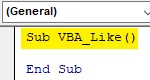
Étape 3: Maintenant, nous allons d'abord définir une variable A en tant que chaîne, comme indiqué ci-dessous. Ici, nous pouvons utiliser la variable Long ainsi qu'elle permet également d'y stocker n'importe quelle valeur de texte.
Code:
Sub VBA_Like () Dim A As String End Sub
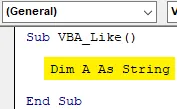
Étape 4: Ensuite, nous allons attribuer un mot à la variable A. Considérons ce mot comme «LIKE».
Code:
Sub VBA_Like () Dim A As String A = "Like" End Sub
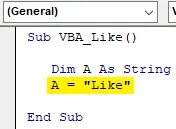
Étape 5: Maintenant, à l'aide de la boucle If-End If, nous allons créer une condition de type VBA.
Code:
Sub VBA_Like () Dim A As String A = "Like" If End If End Sub
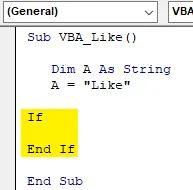
Nous utiliserons également directement le code ci-dessus dans l'exemple à venir.
Étape 6: Maintenant dans la boucle If-End If, écrivez la condition sous la forme d'une variable A comme "L? KE" est une condition VRAIE, puis indiquez Oui dans une boîte de message ou sinon indiquez Non dans la boîte de message pour FAUX .
Code:
Sub VBA_Like () Dim A As String A = "Like" If A Like "L? KE" Then MsgBox "Yes" Sinon MsgBox "No" End If End Sub
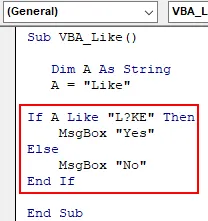
Nous avons gardé un point d'interrogation en deuxième position. Mais cela peut être conservé n'importe où dans la chaîne entière.
Étape 7: compilez maintenant le code et exécutez-le en cliquant sur le bouton Lecture qui est disponible sous la barre de menu.
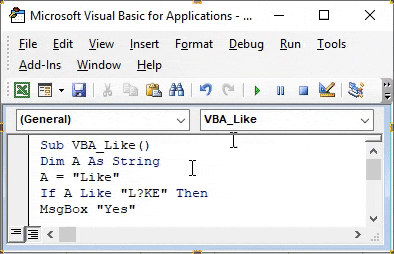
Nous obtiendrons la boîte de message comme NON. Ce qui signifie que le mot qui a choisi "AIME" dans la variable A peut avoir d'autres alphabets à la place d'un point d'interrogation et au lieu de "I".
Exemple # 2 - VBA Like
Dans cet exemple, nous implémenterons Asterisk (*)
Étape 1: Maintenant, nous allons utiliser la même structure de code que celle que nous avons vue dans l'exemple-1 avec le même mot " LIKE ".
Code:
Sub VBA_Like2 () Dim A As String A = "LIKE" If End If End Sub
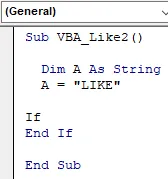
Étape 2: Comme nous savons qu'avec Asterisk, nous avons une correspondance avec 0 ou plusieurs caractères de n'importe quelle chaîne. Donc, dans la boucle If-End If, nous écrirons, si VBA Like correspond à "* Like *" est VRAI, nous obtiendrons le message Oui, sinon nous obtiendrons Non s'il est FAUX .
Code:
Sub VBA_Like2 () Dim A As String A = "LIKE" If A Like "* Like *" Then MsgBox "Yes" Sinon MsgBox "No" End If End Sub
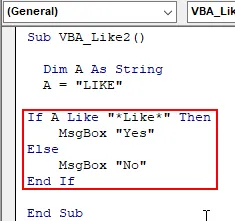
Étape 3: compilez à nouveau le code complet et exécutez-le. Nous obtiendrons le message NON car VBA Like ne correspond à aucun alphabet à part la chaîne définie « Like ».
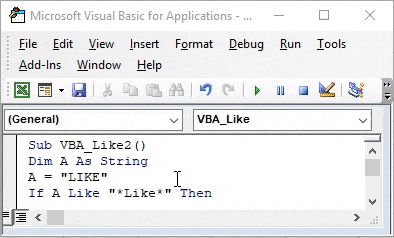
Étape 4: Maintenant, si nous changeons la chaîne A de «Like» en «Like Wise» et essayons de faire correspondre n'importe quelle lettre de la chaîne, disons que c'est «W» en astérisque, qu'allons-nous obtenir?
Comme indiqué ci-dessus, nous avons utilisé "LIKE WISE" comme nouvelle chaîne.
Code:
Sub VBA_Like2 () Dim A As String A = "LIKE WISE" If A Like "* W *" Then MsgBox "Yes" Sinon MsgBox "No" End If End Sub
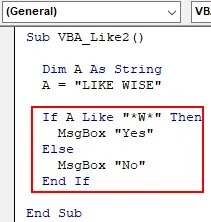
Étape 5: compilez maintenant le code et exécutez-le à nouveau. Nous recevrons le message comme OUI. Ce qui signifie que VBA Like est capable de faire correspondre n'importe quel alphabet de notre chaîne "LIKE WISE".

De la même manière, si nous correspondons à toute autre lettre de «LIKE WISE», nous pouvons obtenir les mêmes résultats.
Exemple # 3 - VBA Like
Dans cet exemple, nous verrons comment Char-Char fonctionne pour faire correspondre les chaînes de caractères.
Étape 1: Pour cela également, nous utiliserons le même cadre de code que nous avons vu dans l'exemple-2 pour la variable A définie comme «LIKE WISE».
Code:
Sub VBA_Like4 () Dim A As String A = "LIKE WISE" If End If End Sub
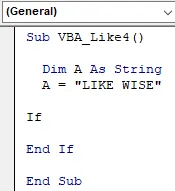
Étape 2: Dans la boucle if-End If, écrivez la condition VBA Like qui correspond aux lettres de I à K ( dans Asterisk et Char ), alors ce sera TRUE et donnez-nous le message OUI . Sinon, ce sera FAUX et nous obtiendrons le message NON .
Code:
Sub VBA_Like4 () Dim A As String A = "LIKE WISE" If A Like "* (IK) *" Then MsgBox "Yes" Sinon MsgBox "No" End If End Sub
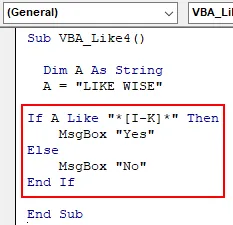
Étape 3: compilez à nouveau le code et exécutez-le. Nous verrons, VBA Like est capable de faire correspondre les caractères de la lettre I à K et nous a donné le message OUI .
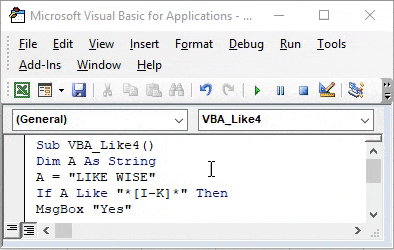
Avantages et inconvénients de VBA Like
- Dans un ensemble de bases de données où il est assez fréquent de voir de tels caractères spéciaux, l'utilisation de VBA Like nous permettra d'encadrer des mots cachés.
- Comme son application est très limitée, il est donc très rarement utilisé.
Choses dont il faut se rappeler
- Nous pouvons comparer et faire correspondre uniquement des chaînes. Aucune autre variable telle que des entiers, double ne peut être utilisée.
- Il n'est pas recommandé d'enregistrer une macro sur VBA Like. Comme nous ne connaissons aucune fonction Excel dessus. Et aussi, faire ce processus avec d'autres moyens peut entraîner des résultats de correspondance incorrects.
- Bien que VBA Like soit très rarement utilisé, mais le type de sortie qu'il donne peut ne pas être donné avec précision par d'autres fonctions et commandes du même type.
- Enregistrez le fichier au format Macro Enable Excel file uniquement. Ce format est principalement utilisé lorsque nous créons une macro.
Articles recommandés
Ceci est un guide pour VBA Like. Ici, nous discutons comment utiliser la fonction Excel VBA Like avec des exemples pratiques et un modèle Excel téléchargeable. Vous pouvez également consulter nos autres articles suggérés -
- VBA InStr expliqué avec des exemples
- Type de données entier VBA
- Comment sélectionner une cellule en utilisant le code VBA?
- Transposer une plage en VBA